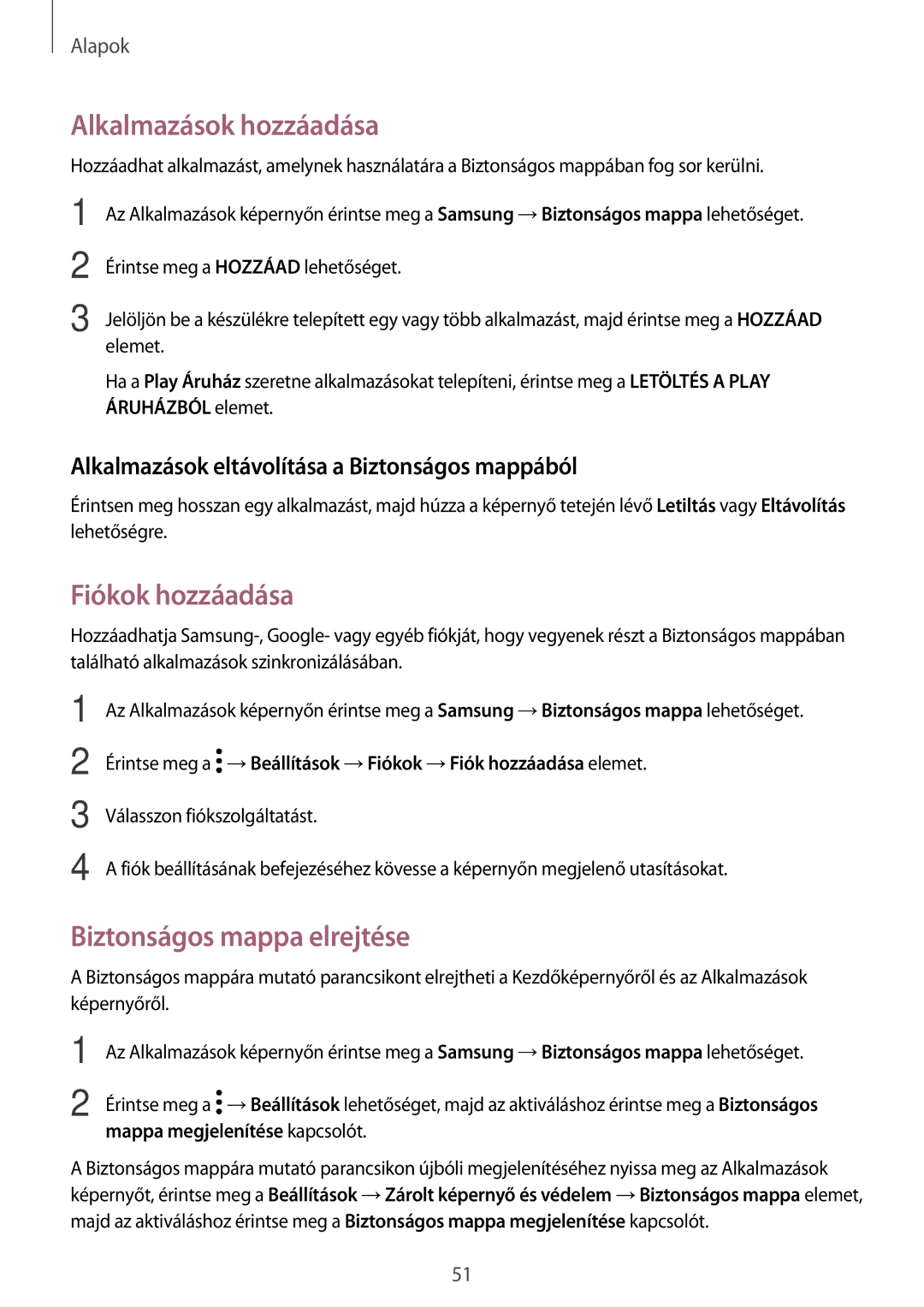Alapok
Alkalmazások hozzáadása
Hozzáadhat alkalmazást, amelynek használatára a Biztonságos mappában fog sor kerülni.
1
2
3
Az Alkalmazások képernyőn érintse meg a Samsung →Biztonságos mappa lehetőséget.
Érintse meg a HOZZÁAD lehetőséget.
Jelöljön be a készülékre telepített egy vagy több alkalmazást, majd érintse meg a HOZZÁAD elemet.
Ha a Play Áruház szeretne alkalmazásokat telepíteni, érintse meg a LETÖLTÉS A PLAY ÁRUHÁZBÓL elemet.
Alkalmazások eltávolítása a Biztonságos mappából
Érintsen meg hosszan egy alkalmazást, majd húzza a képernyő tetején lévő Letiltás vagy Eltávolítás lehetőségre.
Fiókok hozzáadása
Hozzáadhatja
1
2
3
4
Az Alkalmazások képernyőn érintse meg a Samsung →Biztonságos mappa lehetőséget.
Érintse meg a  →Beállítások →Fiókok →Fiók hozzáadása elemet.
→Beállítások →Fiókok →Fiók hozzáadása elemet.
Válasszon fiókszolgáltatást.
A fiók beállításának befejezéséhez kövesse a képernyőn megjelenő utasításokat.
Biztonságos mappa elrejtése
A Biztonságos mappára mutató parancsikont elrejtheti a Kezdőképernyőről és az Alkalmazások képernyőről.
1
2
Az Alkalmazások képernyőn érintse meg a Samsung →Biztonságos mappa lehetőséget.
Érintse meg a ![]() →Beállítások lehetőséget, majd az aktiváláshoz érintse meg a Biztonságos mappa megjelenítése kapcsolót.
→Beállítások lehetőséget, majd az aktiváláshoz érintse meg a Biztonságos mappa megjelenítése kapcsolót.
A Biztonságos mappára mutató parancsikon újbóli megjelenítéséhez nyissa meg az Alkalmazások képernyőt, érintse meg a Beállítások →Zárolt képernyő és védelem →Biztonságos mappa elemet, majd az aktiváláshoz érintse meg a Biztonságos mappa megjelenítése kapcsolót.
51